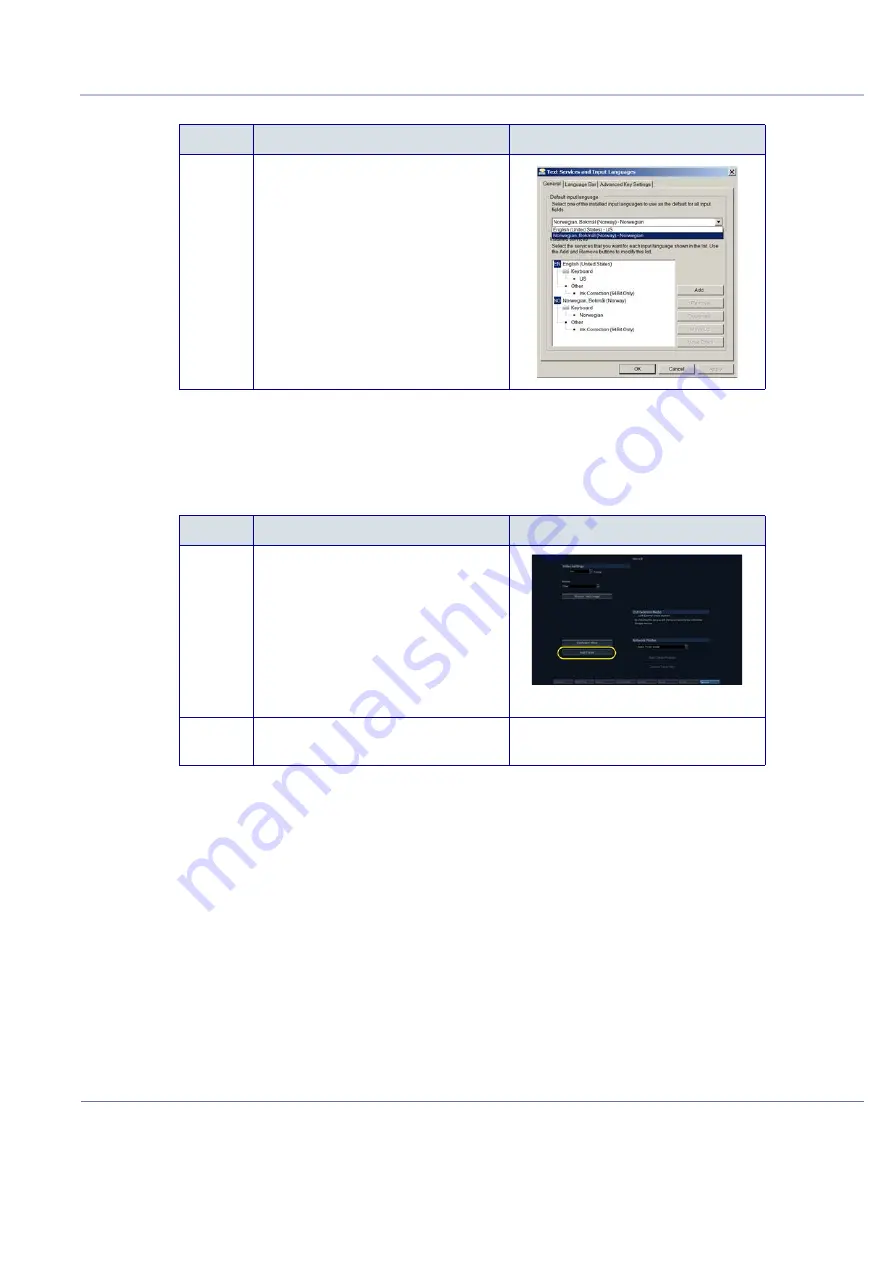
D
IRECTION
FR091521, R
EVISION
1
V
IVID
S60N/V
IVID
S70N
B
ASIC
S
ERVICE
M
ANUAL
Chapter 3 - System Setup
3-33
P R E L I M I N A R Y
3-6-3-5
Add Printer
NOTE:
This procedure may not be applicable to all types of printer, therefore a special Installation Wizard is to
be used. In this event, please follow instructions in the respective printer installation procedure.
Related information:
•
Optional Peripherals/Peripheral Connection on page 3 - 34
4.
Select the keyboard and then select
OK.
Table 3-18 Add Printer
STEP
TASK
Illustration
1.
Select Add Printer to start the Add
Printer (Installation) Wizard.
2.
Follow the instructions in the
Wizard to install a new printer.
Table 3-17 Select Keyboard (Continued)
STEP
TASK
EXPECTED RESULT(S)
Summary of Contents for Vivid S60N
Page 4: ...DIRECTION FR091521 REVISION 3 VIVID S60N VIVID S70N BASIC SERVICE MANUAL ii ...
Page 5: ...DIRECTION FR091521 REVISION 3 VIVID S60N VIVID S70N BASIC SERVICE MANUAL iii ...
Page 6: ...DIRECTION FR091521 REVISION 3 VIVID S60N VIVID S70N BASIC SERVICE MANUAL iv ...
Page 7: ...DIRECTION FR091521 REVISION 3 VIVID S60N VIVID S70N BASIC SERVICE MANUAL v ...
Page 8: ...DIRECTION FR091521 REVISION 3 VIVID S60N VIVID S70N BASIC SERVICE MANUAL vi ...
Page 9: ...DIRECTION FR091521 REVISION 3 VIVID S60N VIVID S70N BASIC SERVICE MANUAL vii ...
Page 10: ...DIRECTION FR091521 REVISION 3 VIVID S60N VIVID S70N BASIC SERVICE MANUAL viii ...
Page 11: ...DIRECTION FR091521 REVISION 3 VIVID S60N VIVID S70N BASIC SERVICE MANUAL ix ...
Page 12: ...DIRECTION FR091521 REVISION 3 VIVID S60N VIVID S70N BASIC SERVICE MANUAL x ...
Page 13: ...DIRECTION FR091521 REVISION 3 VIVID S60N VIVID S70N BASIC SERVICE MANUAL xi ...
Page 14: ...DIRECTION FR091521 REVISION 3 VIVID S60N VIVID S70N BASIC SERVICE MANUAL xii ...
Page 477: ......
















































